100 Comandos pelo “Executar” do Windows [Parte 2]
Olá amigos! Tudo bem?
Atualmente, são muitas as formas de aceder a programas, aplicações e definições e uma delas é o menu “Executar”.
O “Executar” é um menu que permite facilmente, através de comandos, aceder a aplicações e/ou definições. Hoje é a segunda parte de dois artigos que, em conjunto, formam uma lista de 100 comandos(pode ver a primeira parte aqui) . Vamos ver mais!
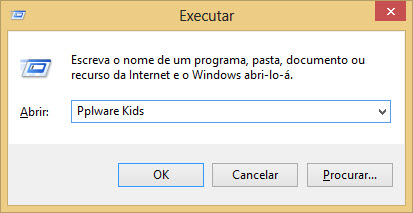
Para abrir o menu “Executar”, basta pressionar as teclas ![]() + R ou então ir ao menu iniciar e pesquisar por “Executar” (sem aspas)
+ R ou então ir ao menu iniciar e pesquisar por “Executar” (sem aspas)
Aqui estão os segundos 50 comandos que podem ser utilizados neste menu.
Ferramenta = Comando
- Marcador telefónico = dialer
- Microsoft Excel (se instalado ) = excel
- Microsoft Paint = mspaint
- Microsoft Powerpoint (se instalado ) = powerpnt
- Microsoft Word (se instalado ) = winword
- Notepad = notepad
- Opções de pastas = control folders
- Opções regionais e de idioma = intl.cpl
- Painel de controlo = control
- Painel de controlo Direct X (se instalado) = directx.cpl
- Painel de controlo Java (se instalado) = jpicpl32.cpl
- Paint = pbrush
- Pasta de impressoras = printers
- Pastas partilhadas = fsmgmt.msc
- Monitor de Desempenho = perfmon
- Politica de grupo (XP Prof) = gpedit.msc
- Power Configuration = powercfg.cpl
- Propriedade das visualização = control color
- Propriedades da internet = inetcpl.cpl
- Propriedades de data e hora = timedate.cpl
- Propriedades de som e dispositivos de áudio = mmsys.cpl
- Propriedades de visualização = control desktop/desk.cpl
- Propriedades do rato = main.cpl / control mouse
- Propriedades do sistema = sysdm.cpl
- Propriedades do teclado = control keyboard
- Protecção de base de dados do Windows = syskey
- Protecção de ficheiros do Windows (analisar em cada arranque) sfc /scanboot
- Protecção de ficheiros do Windows (analisar no próximo arranque) = sfc /scanonce
- Protecção de ficheiros do Windows (analisar) = sfc /scannow
- Protecção de ficheiros do Windows (repor configuração de fábrica) = sfc /revert
- Scanners e câmaras = sticpl.cpl
- Serviço de indexação = ciadv.msc
- Serviços = services.msc
- Serviços componentes = dcomcnfg
- Tarefas agendadas = control schedtasks
- Teclado de ecrã = osk
- Tipos de letra = control fonts Tweak UI (se instalado ) = tweakui
- Utilitário de configuração do sistema = msconfig
- Utilitário de rede do cliente de SQL Server = cliconfg
- Utilitário de verificação de ficheiros do sistema = sfc
- Utilitário de verificação do disco = chkdsk
- Utilitário Dr. Watson para o Windows = drwtsn32
- Utilizadores e grupos locais = lusrmgr.msc
- Verificação de assinatura do ficheiro = sigverif
- Visualizador de eventos = eventvwr.msc
- Lupa = magnify
- Windows Media Player = wmplayer
- Wordpad = write
- Google Chrome (caso instalado) = chrome
- Reiniciar – Shutdown -r
Espero que este artigo vos tenha ajudado a conhecer melhor o Windows e as suas ferramentas.
×





O Paint também pode ser mspaint
Isso mesmo! No artigo mencionei duas vezes o paint:
“Microsoft Paint = mspaint” – Linha 3
“Paint = pbrush” – Linha 12
Na minha opinião, escrever “mspaint” é mais rápido 🙂